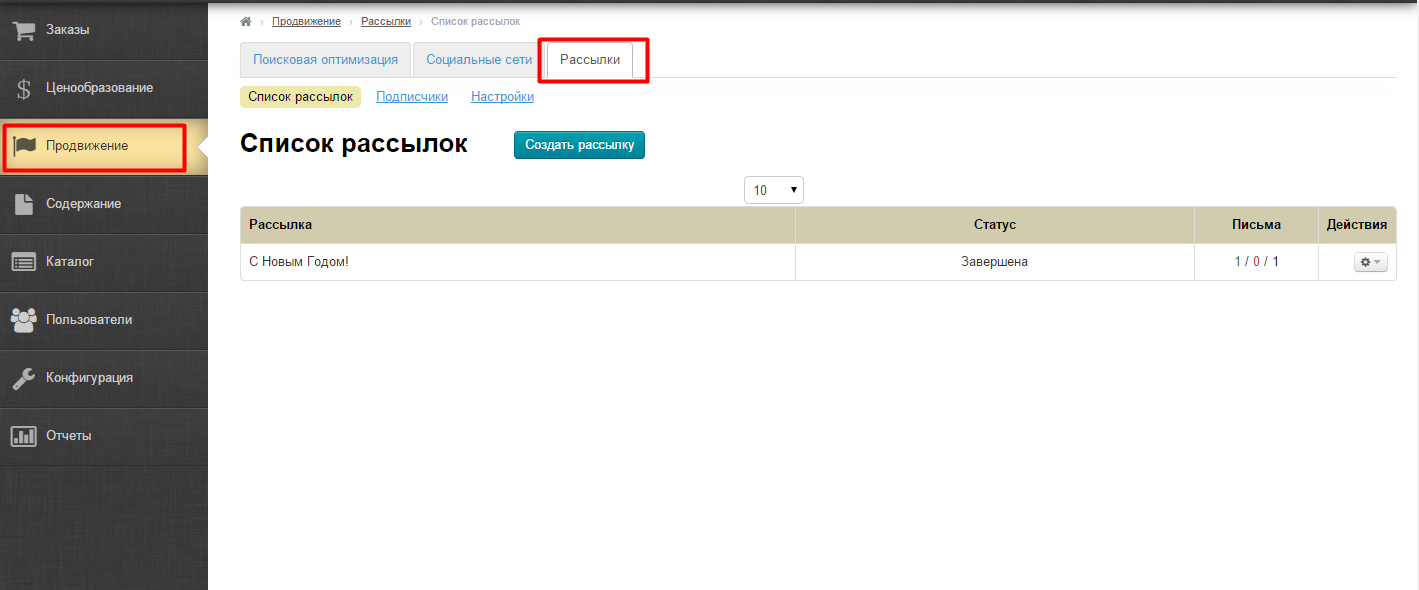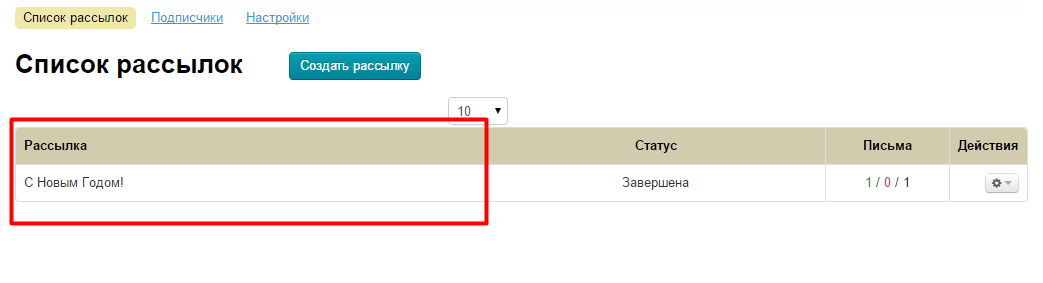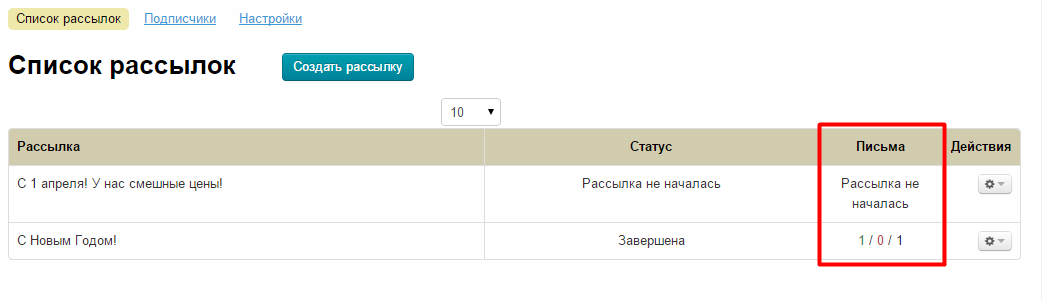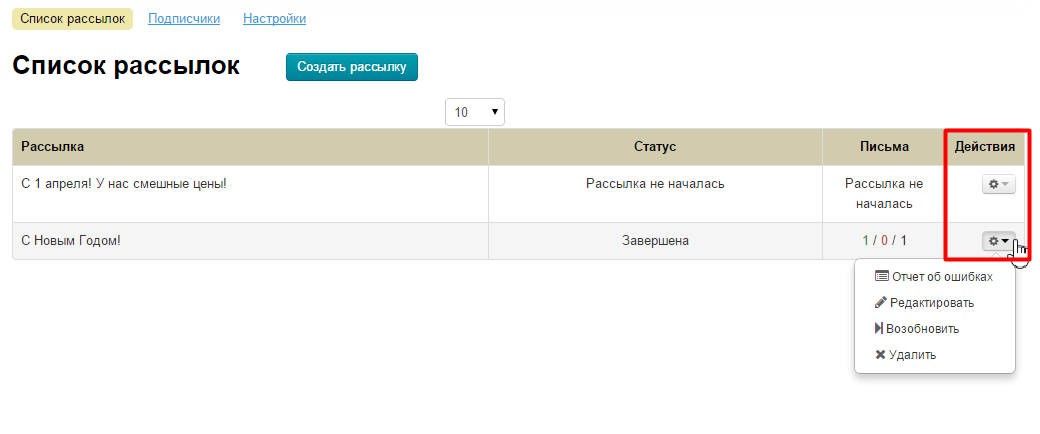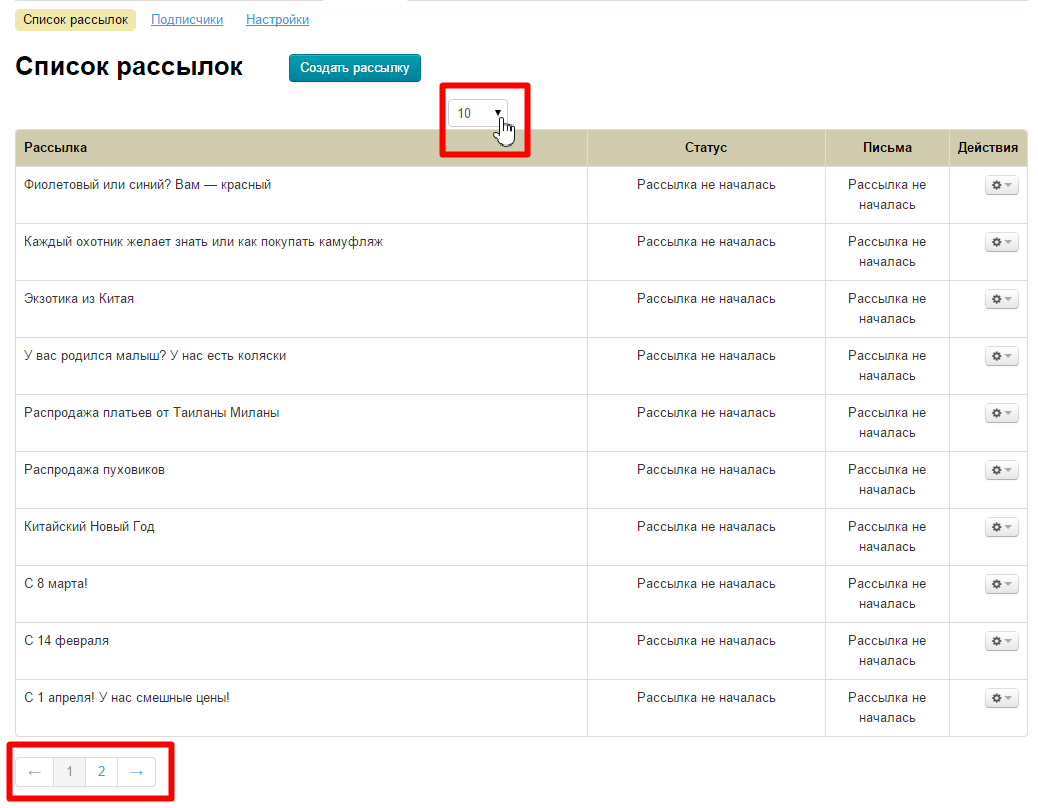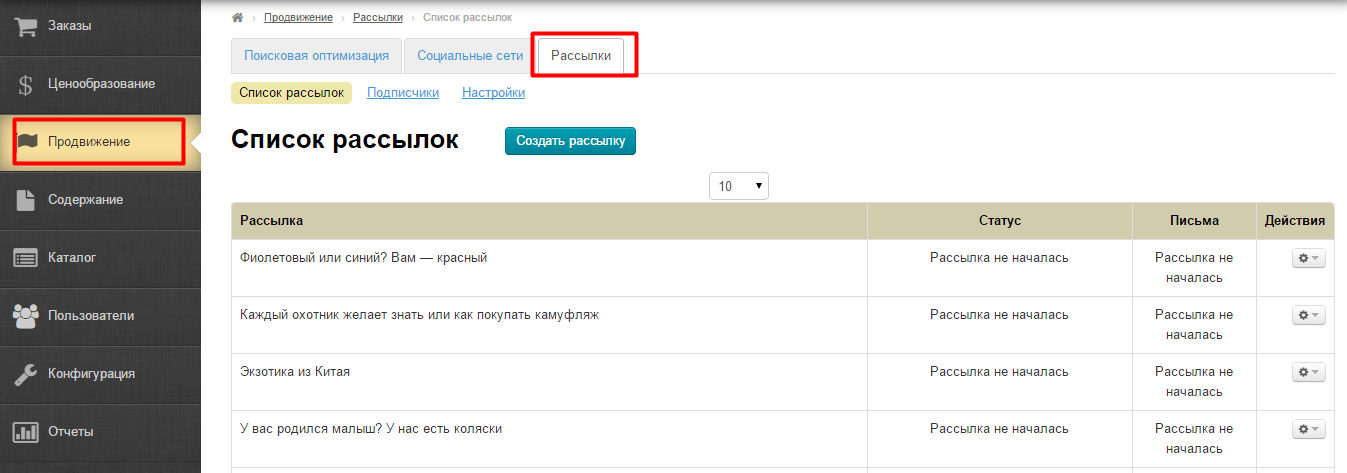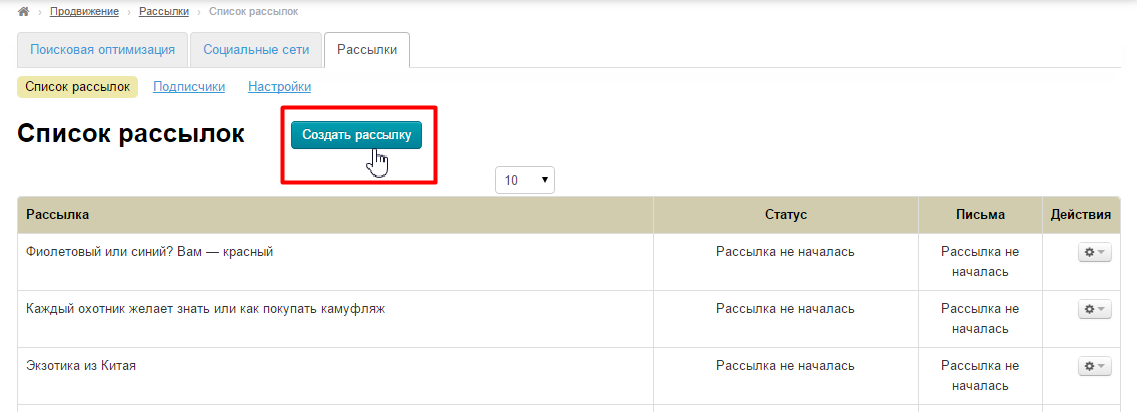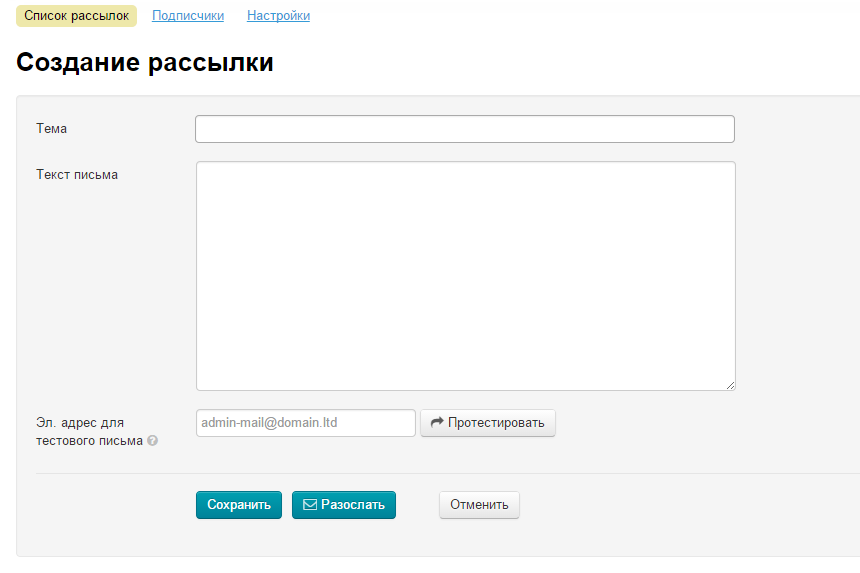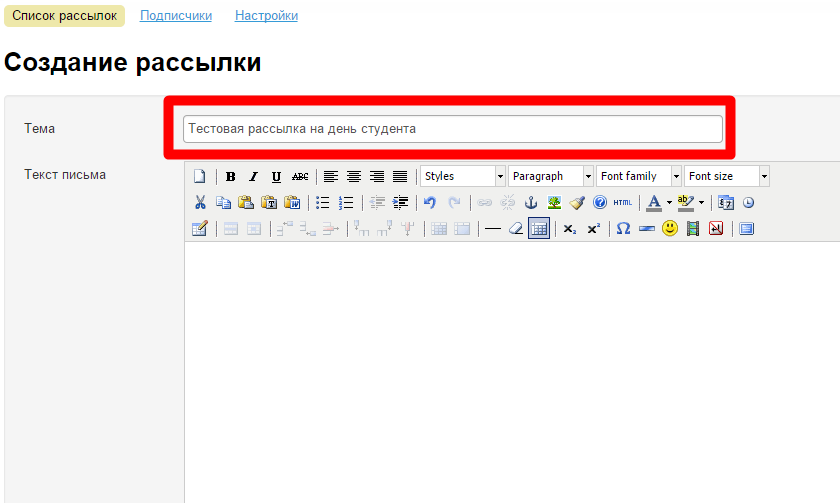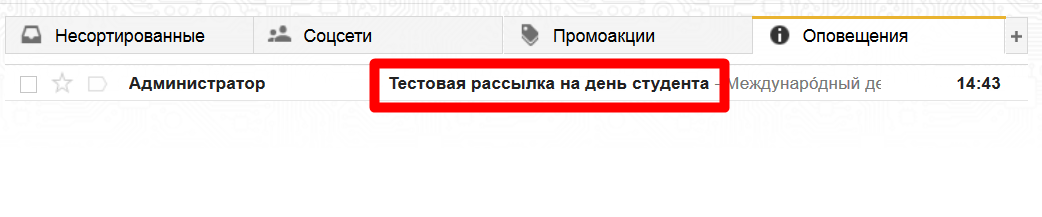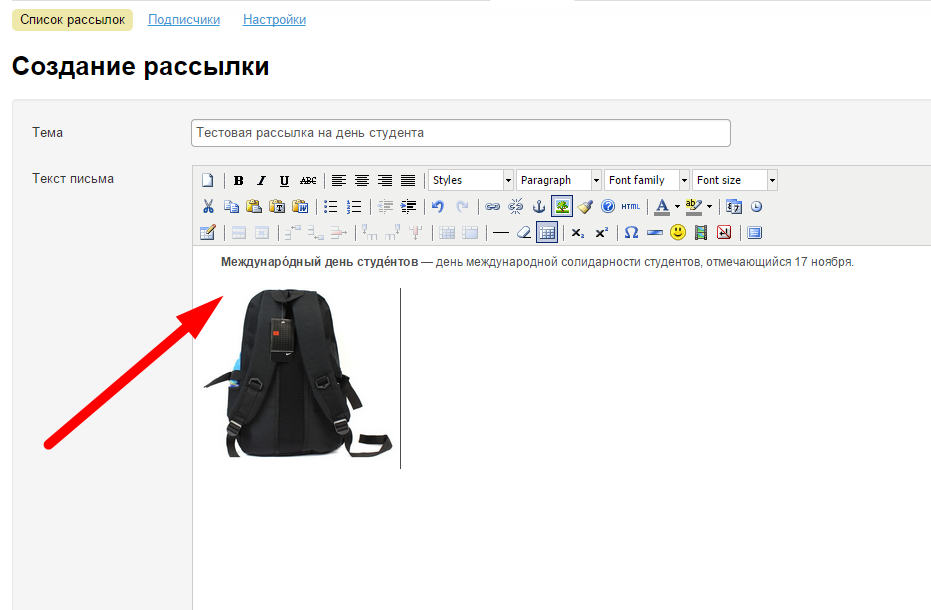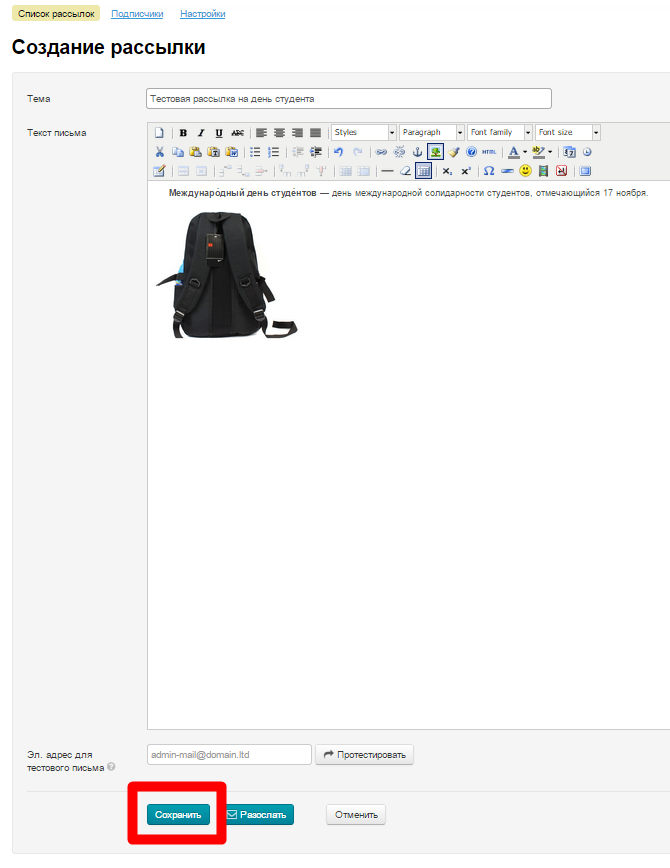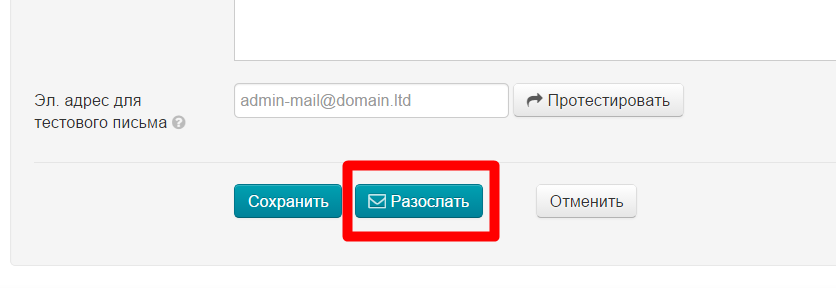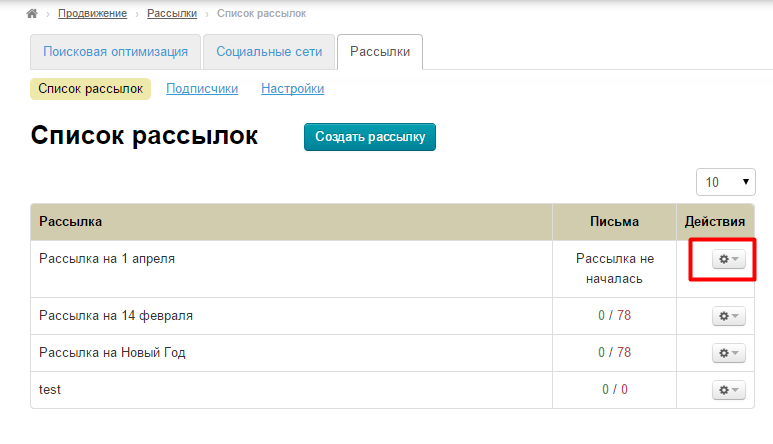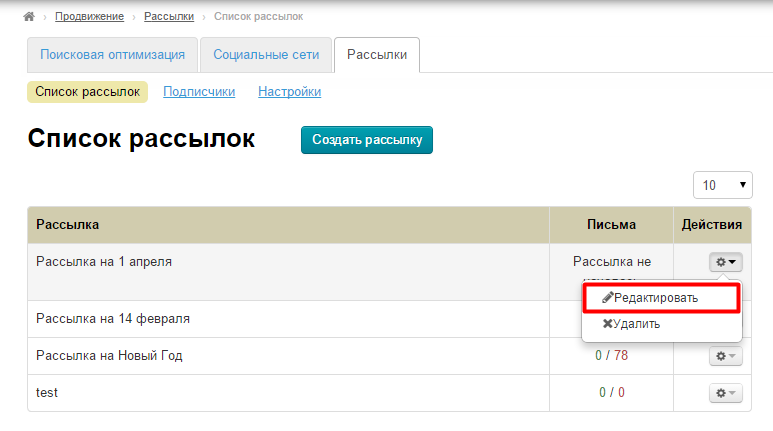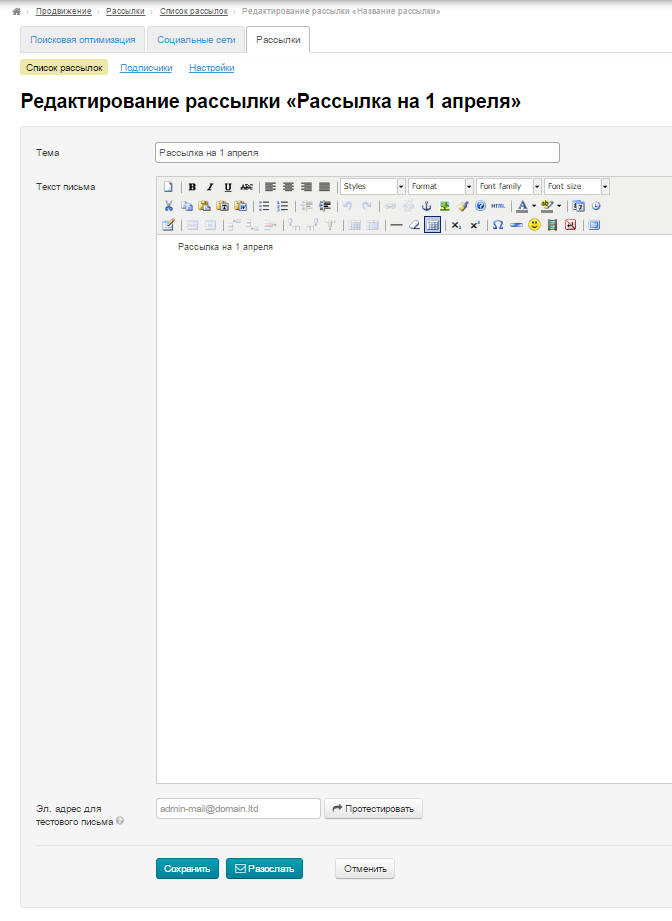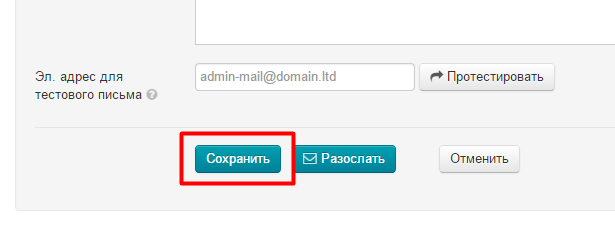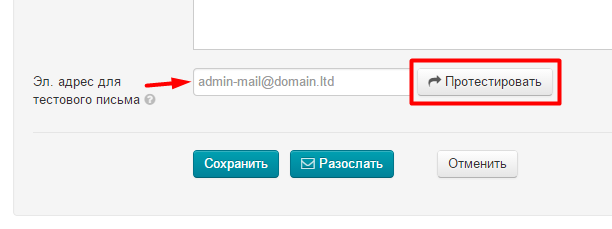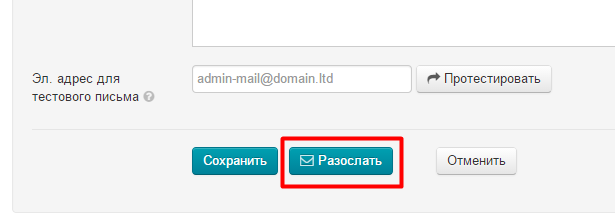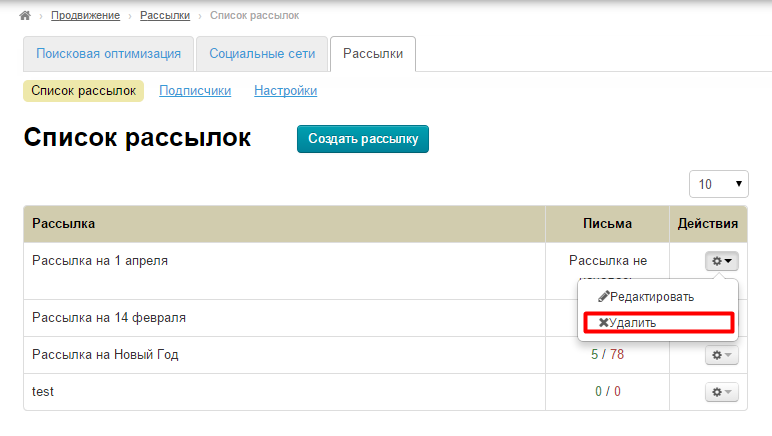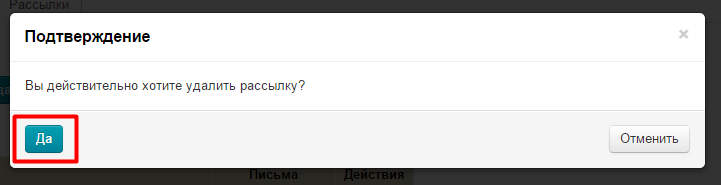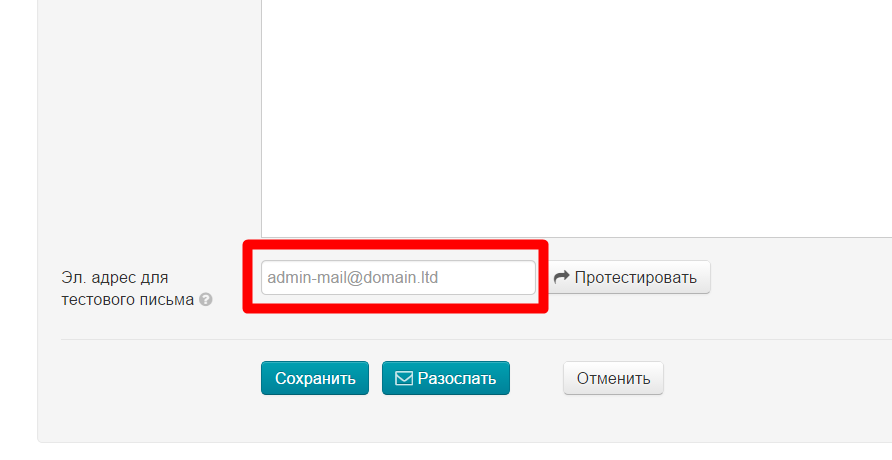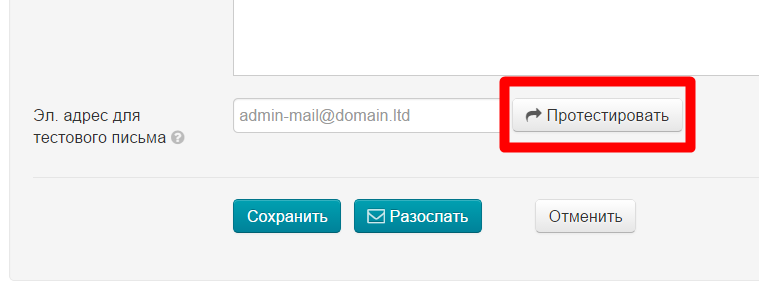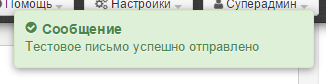Раздел для создания рассылки электронных писем.
Расположение в админке: Продвижение › Рассылки › Список рассылок
Описание
Таблица со списком рассылок состоит из следующих колонок:
Название рассылки:
Статус рассылки:
Отчет по доставке писем. Цифры в колонке обозначают сколько писем: отправлено / с ошибкой / в очереди (подсказка доступна при наведении курсора мышки на цифру):
Действия с рассылкой:
Количество строк в таблице можно настроить с помощью выпадающего списка над таблицей. Если строк больше 10, то внизу страницы появляется постраничная навигация:
Список рассылок
Эта вкладка открывается по умолчанию, при переходе в раздел «Рассылки».
Работа с рассылкой
Создать
Чтобы создать новую рассылку нажимаем кнопку «Создать рассылку»:
Откроется форма создания рассылки:
Заполняем поле заголовок:
Это поле, которое увидит получатель в заголовке письма:
Далее пишем текст письма:
После того, как оба поля заполнены, нажимаем кнопку «Сохранить» в конце формы:
Теперь можно отправлять рассылку всем подписчикам. Для этого нажимаем кнопку «Разослать»:
После нажатия на кнопку, письмо появится в общем списке рассылок.
Редактировать
Чтобы отредактировать рассылку, в колонке «Действия» нажимаем кнопку с шестеренкой:
В появившемся меню выбираем «Редактировать»:
После нажатия на «Редактировать» откроется форма, похожая на форму создания рассылки:
Вносим необходимые изменения и нажимаем кнопку «Сохранить»:
Также, после внесения изменений можно:
- Отправить тестовую рассылку:
- Отправить рассылку Вашим подписчикам:
Удалить
Важно!
Рассылка удаляется без возможности восстановления!
Чтобы удалить рассылку, в колонке «Действия» нажимаем кнопку с шестеренкой:
В появившемся меню выбираем «Удалить»:
Чтобы рассылка была удалена окончательно, необходимо подтверждение действия. Если Вы действительно хотите удалить рассылку, нажмите кнопку «Да»:
После нажатия кнопки, рассылка удалится из списка рассылок.
Отправка рассылки
Тестовая отправка
Если необходимо отправить тестовую рассылку на Ваш адрес, то заполняем поле «Эл. адрес для тестового письма»:
После этого, нажимаем кнопку «Протестировать» и письмо рассыли уйдет только на указанный адрес электронной почты:
Если тестовая рассылка прошла успешно, Вы увидите сообщение: